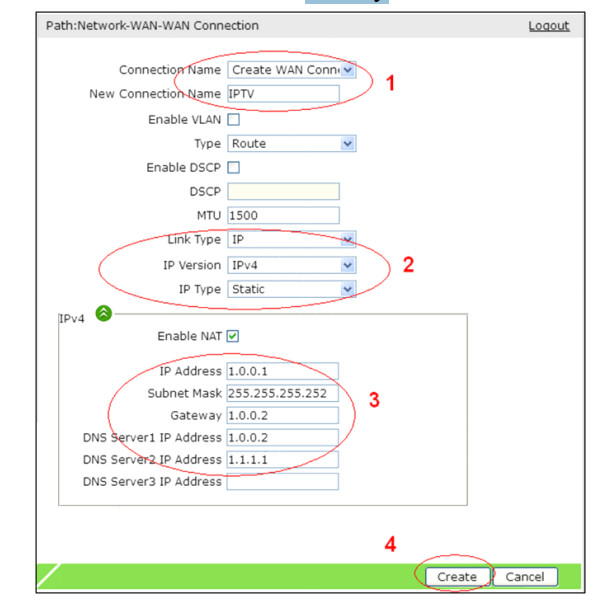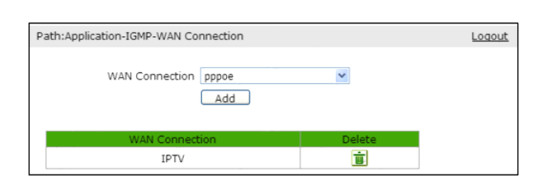- Настройка Iptv МТС на Роутере tp Link
- Базовая настройка IPTV на TP-Link
- Как настроить порт IPTV ТП-Линк и Арчер
- Настройка порта для ТВ на роутере Archer
- Настройка VLAN IPTV на роутере TP-Link
- Как настроить VLAN для ТВ на Archer
- Инструкция по настройке роутеров для IPTV приставок МТС
- Инструкция по настройке роутеров для IPTV приставок МТС
- Выберите роутер
- D-Link DIR-822 v2, DIR-842S, DIR-825, DIR-815
- Qtech QBR-1041AC
- TP-Link Archer C5 Pro
- Sercomm S1010
- TransService TS-7022
- Arcadyan WG430223
- D-Link DIR-615 (615А)
- ZTE H298N
- Настройка IPTV (multicast) на роутере Mikrotik (на примере оператора МТС)
Настройка Iptv МТС на Роутере tp Link
Настройка телевидения IPTV на роутера TP-Link, а так же на самом современном семействе маршрутизаторов — TP-Link Archer — достаточно простая процедура. Как правило, она заключается в правильной настройке порта для подключения цифровой STB-приставки. Так обстоят дела у большинства провайдеров в России — Ростелеком, ТТК, Дом.RU, Билайн и пр. Обычно достаточно просто выделить один Ethernet-порт из общей группы портов LAN и объединить его в одну группу с портом WAN в режиме моста Bridge. В то же время, в некоторых случаях, чтобы настроить IPTV, на роутере TP-Link необходимо дополнительно прописать еще один параметр — VLANID, который является номером используемой виртуальной сети. Рассмотрим оба варианта настройки роутера.
Базовая настройка IPTV на TP-Link
Перед тем, как что-либо делать, мы настоятельно советуем Вам позвонить по номеру технической поддержки своего оператора связи и уточнить все параметры настройки, которые нужно будет прописать в конфигурации устройства. Особенное внимание на необходимость указывать номер VLAN’а. Если это надо делать — узнайте и запишите его.
Вот так выглядит обычная схема подключения ресивера цифрового телевидения к маршрутизатору или модему ТП-Линк или Арчер. Она достаточно проста и никаких сложностей вызвать не должна:

Отдельно хочется отметить следующую особенность — не все роутеры TP-Link умеют работать с IPTV, особенно старые модели. Например, более старые модели вроде tl-wr740n, tl-wr741nd, tl-wr841n, tl-wr940n и им подобные не всегда умеют отделять порт под ТВ-приставку. А если и умеют, то не всегда поддерживают работу с VLAN ID. Иногда решить это можно через обновление прошивки маршрутизатора. В новой версии уже будет необходимая функция. Поэтому, если у Вашего роутера TP-LINK нет настройки IPTV — скачайте с сайта производителя последнюю версию ПО и установите на устройство. И вот если на самой последней версии не появится этот функционал — тогда останется только поменять роутер. К счастью, на современных моделях TP-Link Archer C2, C5, C7, C20, C50 и т. д., этой проблемы нет.
Как настроить порт IPTV ТП-Линк и Арчер
Самый простой способ, который позволит достаточно просто настроить телевидение IPTV на роутере TP-Link, который работает у большинства провайдеров России — Дом. ру, ТТК, Билайн, Ростелеком — следующий: нужно выделить один порт из общей группы LAN, в него будет подключаться ТВ-приставка. Это называется настроить порт в режим прозрачного моста. VLAN ID при этом не указывается.
Процедура настройки следующая:
1. Необходимо зайти в настройки роутера через его IP — 192.168.1.1 или 192.168.0.1, либо по URL tplinkwifi.net . Логин для доступа — admin, пароль — admin. Если не получается попасть в конфигуратор или не подходит пароль — посмотрите вот эту инструкцию.
2. В меню роутера TP-Link зайдите в раздел Сеть >> IPTV.

3. Проверьте включен ли режим «IGMP Proxy». Включен — так и оставляем. Если нет — включаем.
4. В графе «Режим» поставьте значение Мост, В поле «Порт для IPTV» поставьте LAN4 .
5. Сохраните настройку IPTV на роутере TP-Link нажав кнопку «Сохранить».
Настройка порта для ТВ на роутере Archer
Для роутеров TP-Link Archer C2, C5, C7, C20, C50, C1200 с последней версией прошивки настройка IPTV выглядит следующим образом:
Откройте раздел Дополнительные настройки >> Сеть >> IPTV/VLAN:

Поставьте галочку «Включить IPTV».
Режим работы — Мост.
В строчке «LAN4» нужно поставить значение «IPTV».
Кликните на кнопку»Сохранить».
Подключите ТВ-приставку в четвертый порт роутера и проверьте работу интерактивного телевидения.
Настройка VLAN IPTV на роутере TP-Link
Если у Вашего провайдера для работы IPTV надо на роутере прописывать номер виртуальной сети — VLAN ID, тогда настройка телевидения на ТП-Линке будет выглядеть чуть посложнее. Сначала в строке «Режим» поставьте значение — 802.1Q Tag VLAN:

Для Интернет-трафика обычно указывать VLAN ID не надо, а значит поставьте галку Отключить Vlan TAG для Интернет .
Дальше в строчку «Идентификатор VLAN для услуги IPTV» пропишите номер VLAN ID, который Вы перед этим узнали в техподдержке.
В строке «Приоритет VLAN для услуги IPTV» поставьте цифру 4.
В строке «Режим работы порта LAN4» поставьте значение IPTV и сохранить настройки.
Если вдруг указанный способ не заработал и роутер требует указать еще и Multicast VLAN ID, тогда попробуйте поступить вот так:

То есть прописываем VLAN ID от телевидения в поле «Идентификатор VLAN для использования IP-телефона». Ниже указываем приоритет — 4. В поле «Режим работы порта LAN4» надо поставить значение IP-Телефон. Нажмите на кнопку «Сохранить».
Как настроить VLAN для ТВ на Archer
Настройка телевидения IPTV на роутере TP-Link Archer C2, C5, C7, C20, C50, C1200 с указанием VLAN ID выполняется вот так:

Режим выставьте «Указать вручную».
В поле Идентификатор VLAN для IPTV пропишите номер VLAN для цифрового ТВ.
В поле приоритета поставьте цифру 4.
В строчке LAN4 выберите пункт- IPTV .
Сохраните настройки.
Подключите приставку и проверьте работу цифровой ТВ приставки.
Инструкция по настройке роутеров для IPTV приставок МТС
Инструкция по настройке роутеров для IPTV приставок МТС
Выберите роутер
 D-Link DIR-822 v2, DIR-842S, DIR-825, DIR-815
D-Link DIR-822 v2, DIR-842S, DIR-825, DIR-815
— 2.0.17 (и выше) для DIR-822v2;
— 1.0.1 (и выше) для DIR-842;
— 4.0.21 (и выше) для DIR-842S;
— DIR-825;
— DIR 815.
Тип авторизации на сети: PPPoE;
- Подключитесь к устройству, откройте web-интерфейс (по умолчанию 192.168.1.1, admin/admin).
- Создайте новое подключение (меню «Настройка соединений – WAN», далее нажать +) со следующими параметрами:
— Тип соединения: Статический IPv4
— IP-адрес: 1.0.0.1
— Сетевая маска: 255.255.255.252
— IP-адрес шлюза: 1.0.0.2
— Первичный DNS: 1.0.0.2 (либо IP-адрес DNS, используемый в регионе)
— Нажмите кнопку «ПРИМЕНИТЬ».
 Qtech QBR-1041AC
Qtech QBR-1041AC
Тип авторизации на сети: PPPoE;
- Подключитесь к устройству, откройте web-интерфейс (по умолчанию 192.168.1.1, admin/admin).
- При выполнении первичной настройки можно воспользоваться мастером настройки, где на этапе создания WAN подключения необходимо выбрать тип доступа PPPOE со вторичным подключением «Статический IP» (настройки приведены ниже).
- Если есть ранее созданное PPPOE-подключение, необходимо зайти в него
(меню «Настройка Интернет – Настройка WAN») и отключить опцию «Разрешить IGMP Proxy». - Далее создайте новое подключение со следующими параметрами:
— Тип доступа: Статический IP
— IP адрес: 1.0.0.1
— Маска подсети: 255.255.255.252
— Шлюз по умолчанию: 1.0.0.2,
— DNS 1: 1.0.0.2 (либо IP-адрес DNS, используемый в регионе)
— Включите опцию «Разрешить IGMP Proxy»
Нажмите кнопку «Применить» и дождитесь появления всплывающего окна «Изменения успешно сохранены!»
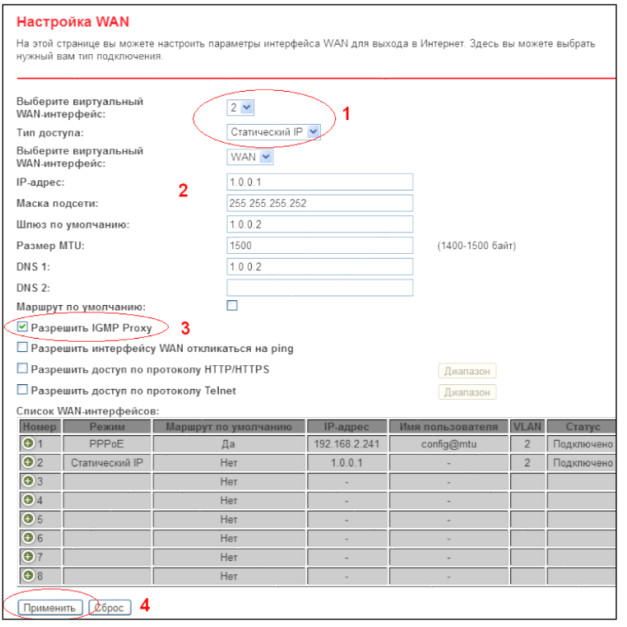
 TP-Link Archer C5 Pro
TP-Link Archer C5 Pro
Тип авторизации на сети: PPPoE;
- Подключитесь к устройству, откройте web-интерфейс (по умолчанию 192.168.0.1 (или tplinkwifi.net), admin).
- В подключении PPPoE (меню «Сеть – ETH Интернет») выберите опцию «Вторичное подключение»: Статический IP-адрес.
- Введите следующие настройки:
— IP адрес: 1.0.0.2
— Маска: 255.255.255.252
— Основной шлюз: 1.0.0.1
— DNS-сервер: 1.0.0.1.
— Нажмите кнопку «Сохранить настройки»
 Sercomm S1010
Sercomm S1010
Тип авторизации на сети: PPPoE;
- Подключитесь к устройству, откройте web-интерфейс (по умолчанию 192.168.1.1, admin/admin).
- Создайте новое подключение (Меню «Основные настройки – WAN»), где:
— Имя (произвольное): IPTV,
— Тип подключения: статический,
— IP адрес: 10.10.10.10
— Маска: 255.255.255.255
— Шлюз: 10.10.10.10,
— Получить DNS-серверы автоматически – ON.
Нажмите кнопку «Сохранить»
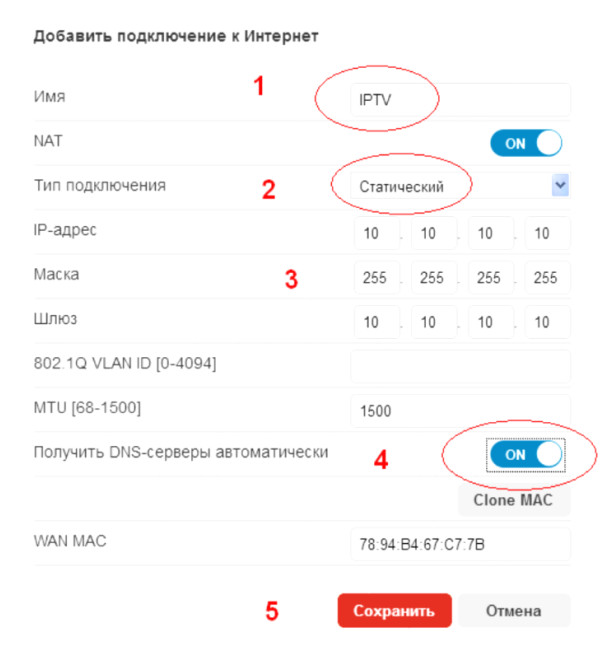
 TransService TS-7022
TransService TS-7022
Тип авторизации на сети: PPPoE, IPoE (DHCP);
- Подключитесь к устройству, откройте web-интерфейс (по умолчанию 192.168.1.1, admin/admin).
- Для IPoE DHCP: проверьте, что в настройках WAN-соединения активна опция «Включить IGMP Proxy» (меню «Настройки – WAN»).
- Для PPPoE: в настройках подключения PPPoE отключите опцию «Включить IGMP прокси». Какие-либо другие опции изменять нет необходимости! Проверьте, что данное соединение является дефолтным (включена опция «установить маршрут по умолчанию»).
Создайте второе WAN-подключение (кнопка «добавить WAN интерфейс»):
— Тип соединения: Статический IP
— IP-адрес: 1.0.0.2
— Сетевая маска: 255.255.255.252
— IP-адрес шлюза: 1.0.0.1
— Первичный DNS: 1.0.0.1 (либо IP-адрес DNS, используемый в регионе)
— Опция «Включить IGMP прокси»: включено
Нажмите кнопку «ПРИМЕНИТЬ». - Если наблюдается неудовлетворительное качество трансляции (подвисания, рассыпания картинки), рекомендуется отключить защиту от DoS-атак (меню «Межсетевой экран – Защита от DOS», отключить опции «Включить защиту от DoS-атак», «Включить защиту от IPV6 DoS». Сохранить и применить).
 Arcadyan WG430223
Arcadyan WG430223
Тип авторизации на сети: PPPoE;
- Подключитесь к устройству, откройте web-интерфейс (по умолчанию 192.168.1.1, admin/admin).
- В подключении PPPoE снимите галку IPTV.
- Создайте новое подключение (Меню «Сетевые настройки – WAN», выбрать WAN1), где:
— Опция «Включено» — установить галочку. Применить настройки,
— Обслуживание: установить галочку в чек-боксе IPTV,
— Протокол: статический IP-адрес,
— IP адрес: 1.0.0.2,
— Маска: 255.255.255.252,
— Основной шлюз: 1.0.0.1,
— DNS-сервер: 1.0.0.1.
Нажмите кнопку «Сохранить настройки»
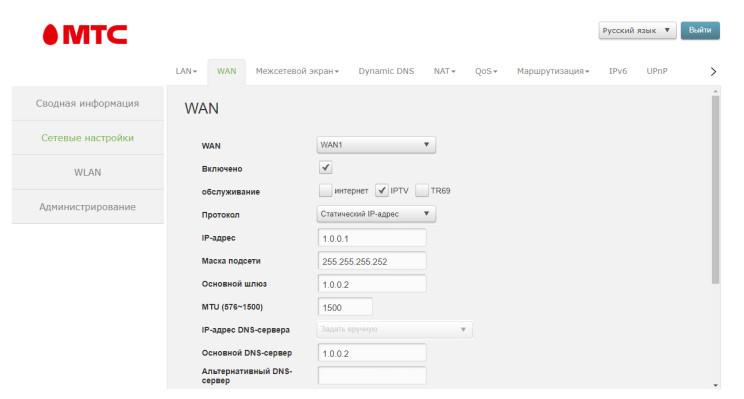
 D-Link DIR-615 (615А)
D-Link DIR-615 (615А)
Тип авторизации на сети: PPPoE;
- Подключитесь к устройству, откройте web-интерфейс (по умолчанию 192.168.1.1, admin/admin).
- Откройте настроенное PPPoE соединение (меню «Сеть – WAN») и отметьте галочкой опцию IGMP. После этого примените настройки.
При выполнении данного действия роутер автоматически создаст IPoE соединение со статическим IP (0.0.0.0/30)
Подтвердите сохранение настроек в верхнем правом углу страницы WEB интерфейса («Конфигурация устройства была изменена, сохранить»). - В меню «Дополнительно – Разное» включите опцию «Установить адрес исходящих IGMP-пакетов равным 0.0.0.0». Потребуется перезагрузка роутера.
 ZTE H298N
ZTE H298N
Тип авторизации на сети: PPPoE;
- Подключитесь к устройству, откройте web-интерфейс (по умолчанию 192.168.1.1, admin/admin).
- Создайте новое подключение (меню «Network – WAN – WAN Connection») со следующими параметрами:
— Connection Name: Create New Connection
— New Connection Name: IPTV
— Link Type: IP
— IP Type: Static
— IP Address: 1.0.0.1
— Subnet Mask: 255.255.255.252
— Gateway: 1.0.0.2
— DNS Server 1 Address: 1.0.0.2
— Нажмите кнопку «Create» - Далее откройте меню «Application – IGMP – WAN Connection». Выберите созданное на предыдущем шаге статическое подключение (IPTV) и нажмите «Add».
- Перейдите в подраздел «Basic Configuration» и включите опцию «Enable IGMP Proxy», нажмите кнопку «Submit»
Настройка IPTV (multicast) на роутере Mikrotik (на примере оператора МТС)
Сегодня разберем задачу подключения #IPTV от компании #МТС, но метод, описанный у меня с небольшими изменениями подойдет и для других провайдеров. Также я не исключаю, что МТС в разных регионах работает по-разному.
Translation to English is here . Также новостной канал в telegram
Итак, приступим. Прежде всего нужно понимать, что такое IPTV и как оно работает. Почитать рекомендую тут . В принципе — весь цикл статей рекомендую к прочтению. Так как по умолчанию роутеры #multicast трафик рубят, то начал искать варианты готовых решений. Нашел два решения:
Первое — простое. Выводим приставку в мост с входящим интерфейсом, а интернет раздается на все остальные потребители. Действительно просто, но приставка не получит интернета и прелести android TV будут утеряны.
Другое решение: Я погуглил и нашел статью , о настройке IPTV на роутерах #mikrotik через установку пакета «multicast». Если бы все сразу заработало.
Итак, проблемы описанного метода, которые я для себя выделил:
1. Поток вещается на весь бридж. После настройки по инструкции у меня начались общие проблемы в квартире. Работать плохо начало все, от видеонаблюдения до умного дома.
2. Правила для #firewall у меня не заработали. пришлось отключить все остальные правила, прежде чем телевидение заработало.
3. В статье приводятся настройки максимально универсальные, что повышает шансы того, что у Вас сразу все заработает, но это, по моему мнению, влияет на нагрузку и стабильность системы в целом.
Поэтому привожу свой личный метод:
1. Мы выделяем порт для приставки. У меня это оптический порт, выделил его синим. Зеленым выделил входящий гигабитный порт от провайдера. Ораньжевым — PPPoE соединение для доступа к интернету.

 D-Link DIR-822 v2, DIR-842S, DIR-825, DIR-815
D-Link DIR-822 v2, DIR-842S, DIR-825, DIR-815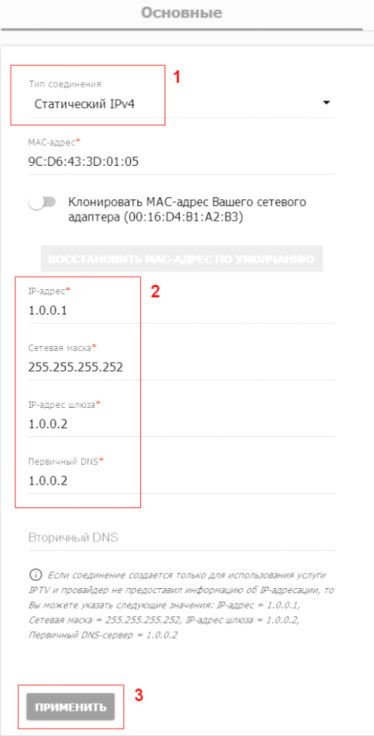
 Qtech QBR-1041AC
Qtech QBR-1041AC TP-Link Archer C5 Pro
TP-Link Archer C5 Pro Sercomm S1010
Sercomm S1010 TransService TS-7022
TransService TS-7022 Arcadyan WG430223
Arcadyan WG430223 D-Link DIR-615 (615А)
D-Link DIR-615 (615А)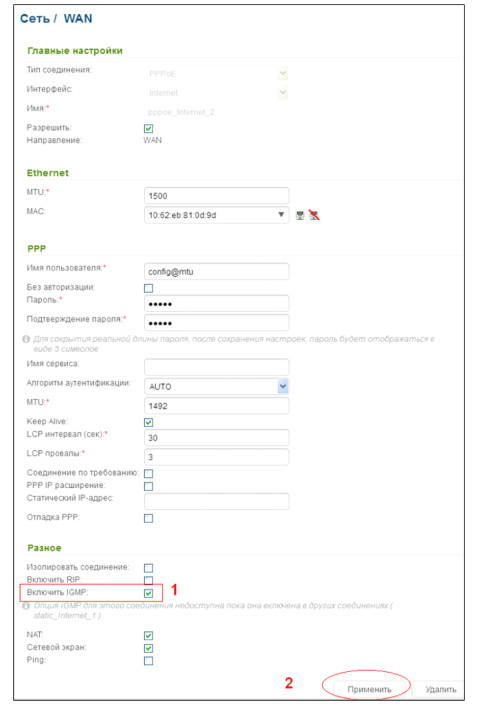
 ZTE H298N
ZTE H298N